
ch3 設定文件與製作頁面

1 定義一個預設集
3 建立頁面
4 使用主版
在主板建立樣式 套用到頁面就會自動出現 這樣可以確保再產生多個頁面之後的整體設計能夠一致
這邊要建立兩組主頁
5 在主板建立參考線
7 建立頁尾
文字>插入特殊字元>標記>目前頁碼 (會有個A)
文字>插入空白空格>全形空格
輸入文字 Flora & fauna of the Coatal Carolinas
上面頁碼和全形空格記得要移到右邊
右邊主版頁也同樣加入文字框和圖形框
8
儲存
9 建立第2主版
10 改成2欄
11 覆寫主版內容
使用黑箭頭 點取頁框 會發現無法選取 這是因為套用A版 所以無法直接選取
按住shift-ctrl 才可以選取
把剛才的文字圖形框架都刪除
這時就是覆寫主版
12 將主版套用到文件頁面
13 讓第一頁不要套用主版
14 在4之後新增6頁面
15 重新排列與刪除頁面
頁12挪到11 則12變11 原11會後挪
點5 按shift點6 按做右下的刪除垃圾桶 可刪除5 6兩頁
16 改變頁面尺寸
14 所以從第五頁會開始頁碼是以\羅馬數字顯示

延續頁碼 讓v頁從5接續前面頁碼
選擇v頁
15 頁面面板選擇頁碼與章節選項
起始頁碼改成5
16 在文件頁面覆寫主版內容並且置入文字與圖形
點頁面第2頁
檔案>置入
選擇4個檔案
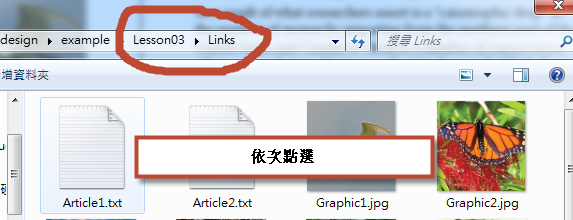
然後依次點選
插入後如下

檔案>置入
修改左右上方 文字
Egrets and Herons
Monarch Butterflies
最後 使用置入 把圖片放入變成如下圖

問題
1在主板中新增參考線、頁尾預留框架的好處是甚麼?
2 如何更改頁碼編號方式?
3 在文件中如何選取主版的物件?